Ako zálohovať účet služby Gmail pomocou počítača Ubuntu
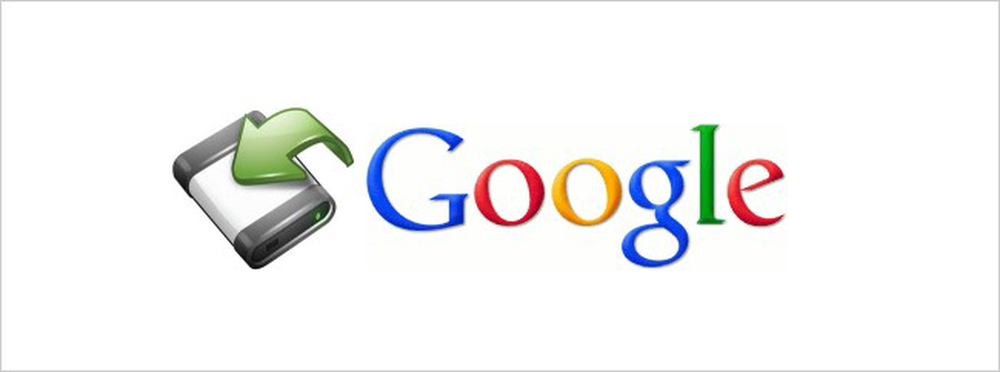
Vždy sme počuli, aké dôležité je zálohovanie vašich dát, ale myslíme si na zálohovanie nášho e-mailu na webe? Ukázali sme, ako zálohovať svoj účet Gmail pomocou programov v systéme Windows, ale čo, ak používate Linux?
V systéme Windows môžete na zálohovanie svojho účtu Gmail použiť nástroj GMVault alebo Thunderbird. Thunderbird môžete použiť aj v systéme Linux, ale existuje aj program pre Linux s názvom Getmail, ktorý zálohuje váš účet Gmail do jedného súboru mbox. Getmail funguje v ľubovoľnej distribúcii Linuxu. Používatelia Ubuntu môžu ľahko nainštalovať program Getmail pomocou softvérového centra Ubuntu. Ďalšie operačné systémy Linux si stiahnite na Getmail a pozrite si pokyny na inštaláciu na webovej stránke.
Ukážeme vám, ako nainštalovať a používať Getmail v Ubuntu. Otvorte softvérové centrum Ubuntu pomocou ikony na paneli Unity.
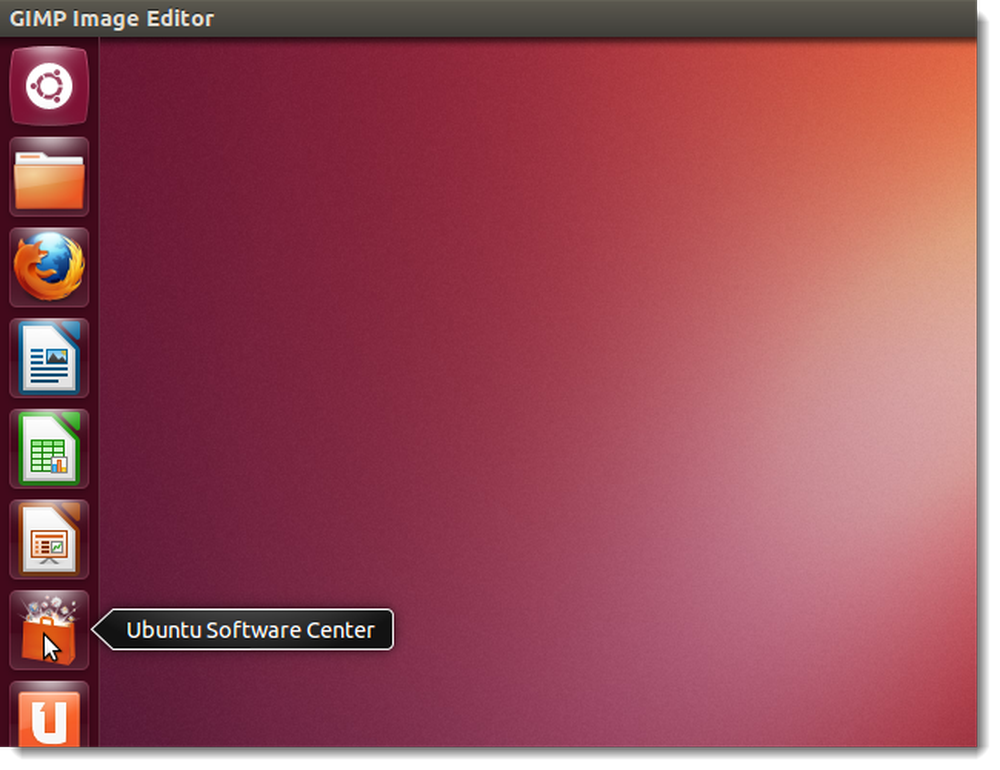
Do vyhľadávacieho poľa zadajte príkaz "getmail" (bez úvodzoviek). Výsledky sa zobrazia pri zadávaní hľadaného výrazu. Zvoľte výsledok "Mail retriever" a kliknite na tlačidlo Inštalovať.
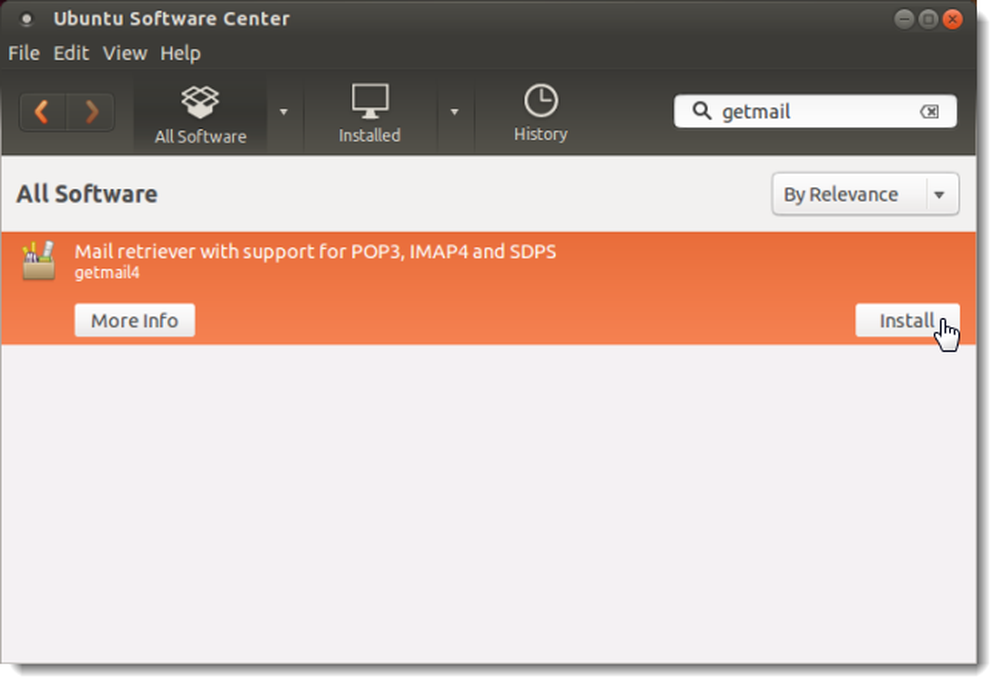
V dialógovom okne Authenticate zadajte svoje heslo a kliknite na položku Authenticate.
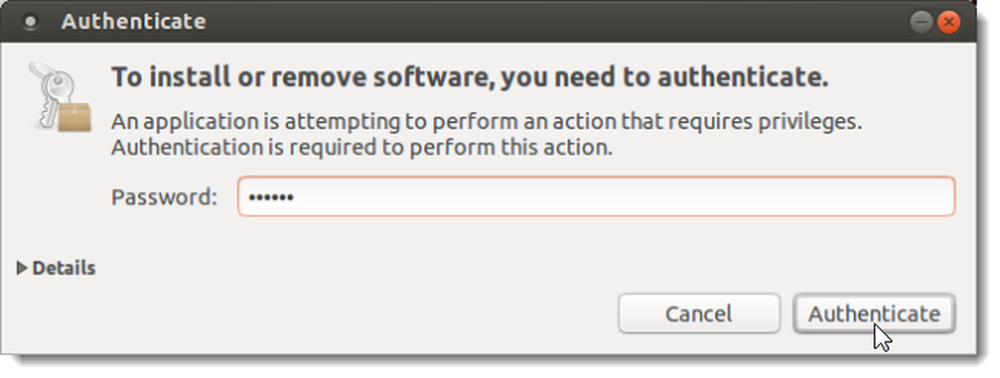
Po dokončení inštalácie opustite softvérové centrum Ubuntu výberom položky Zavrieť z ponuky Súbor. Môžete tiež kliknúť na tlačidlo X v záhlaví.
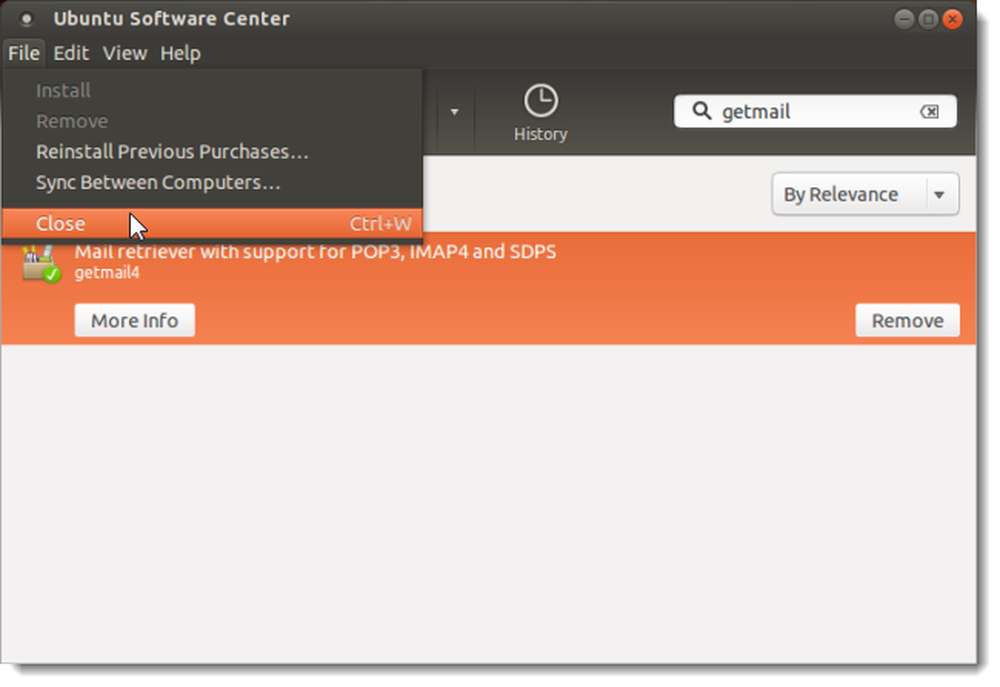
Pred použitím služby Getmail musíte vytvoriť konfiguračný adresár, adresár na ukladanie súboru mbox a samotný súbor mbox. Ak to chcete urobiť, otvorte okno Terminál stlačením kombinácie klávesov Ctrl + Alt + T. Na výzvu zadajte nasledujúci príkaz na vytvorenie predvoleného konfiguračného adresára.
mkdir -m 0700 $ HOME / .getmail
Ak chcete vytvoriť adresár pre súbor mbox, ktorý bude vyplnený vašimi správami v službe Gmail, zadajte nasledujúci príkaz. Zavolali sme náš adresár "gmail-archív", ale môžete adresátovi zavolať, čo chcete.
mkdir -m 0700 $ HOME / gmail-archív
Teraz musíte vytvoriť súbor mbox, ktorý obsahuje stiahnuté správy. Getmail to neurobí automaticky. Na výzvu zadajte nasledujúci príkaz na vytvorenie súboru mbox v adresári gmail-archive.
dotykom ~ / gmail-archív / gmail-backup.mbox
Poznámka: Obe "$ HOME" a "~" odkazujú na váš domovský adresár na / home /.
Ponechajte toto okno Terminálu otvorené. Neskôr ho budete používať na spustenie služby Getmail.
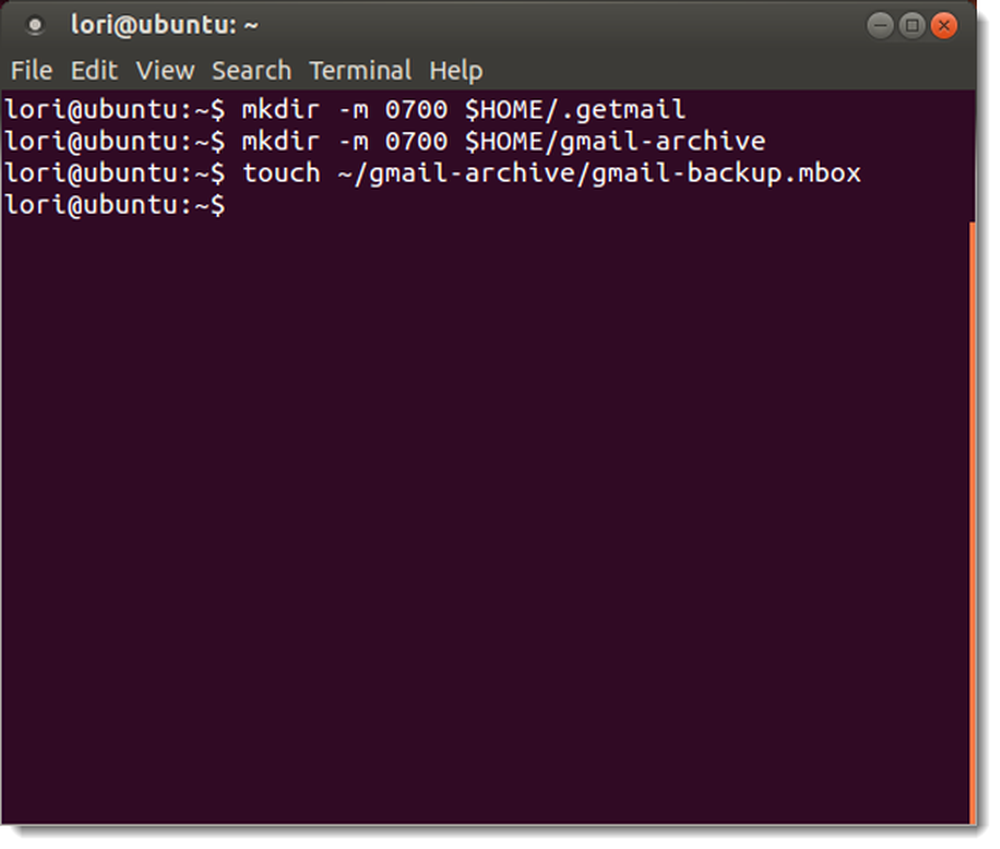
Teraz musíte vytvoriť konfiguračný súbor, ktorý vám poskytne Getmailovi o vašom účte Gmail. Otvorte textový editor, napríklad gedit, a skopírujte nasledujúci text do súboru.
[Retríver]
typ = SimplePOP3SSLRetriever
server = pop.gmail.com
username = [email protected]
heslo = vaše heslo
[destinácia]
type = Mboxrd
cesta = ~ / gmail-archív / gmail-backup.mbox
[možnosti]
verbose = 2
message_log = ~ / .getmail / gmail.log
Zmeňte používateľské meno a heslo na používateľské meno a heslo pre svoj účet služby Gmail. Ak ste použili iný adresár a názov súboru pre súbor mbox, zmeňte "cestu" v sekcii "cieľ", aby ste odrážali cestu a názov súboru.
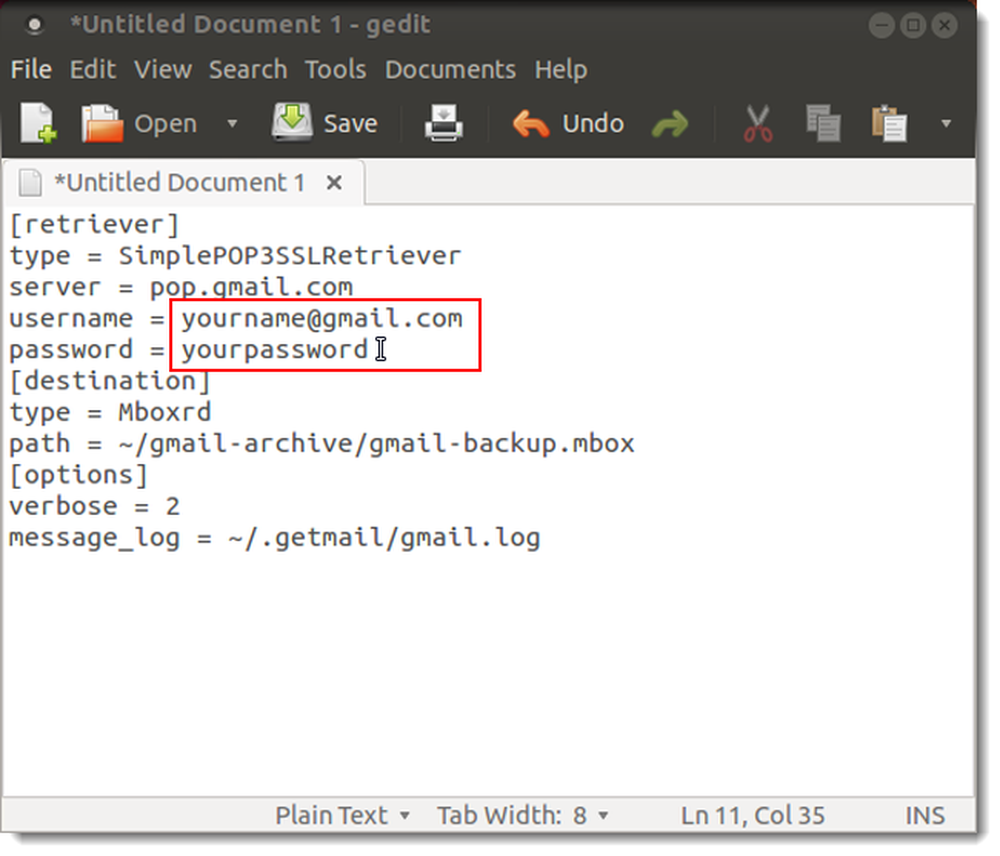
Ak chcete uložiť konfiguračný súbor, vyberte položku Uložiť ako.
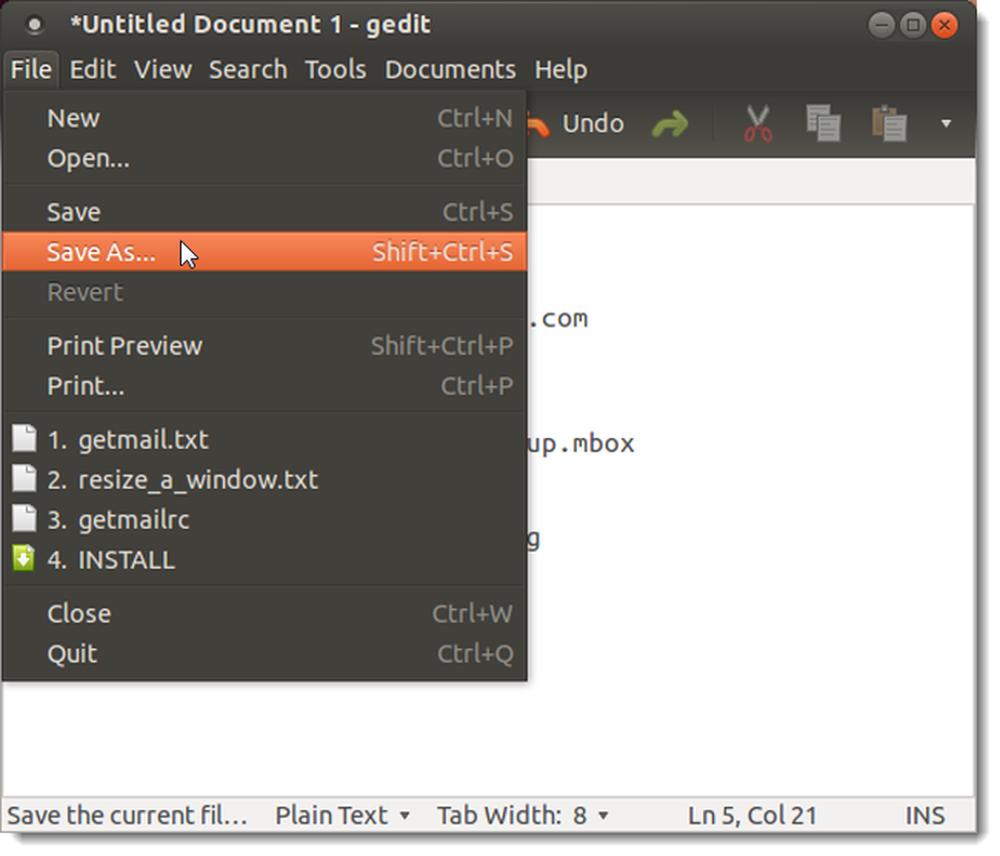
Zadajte reťazec ".getmail / getmailrc" (bez úvodzoviek) do poľa Upraviť meno a uložte súbor ako predvolený súbor "getmailrc" do konfigurovateľného adresára a kliknite na tlačidlo Uložiť.
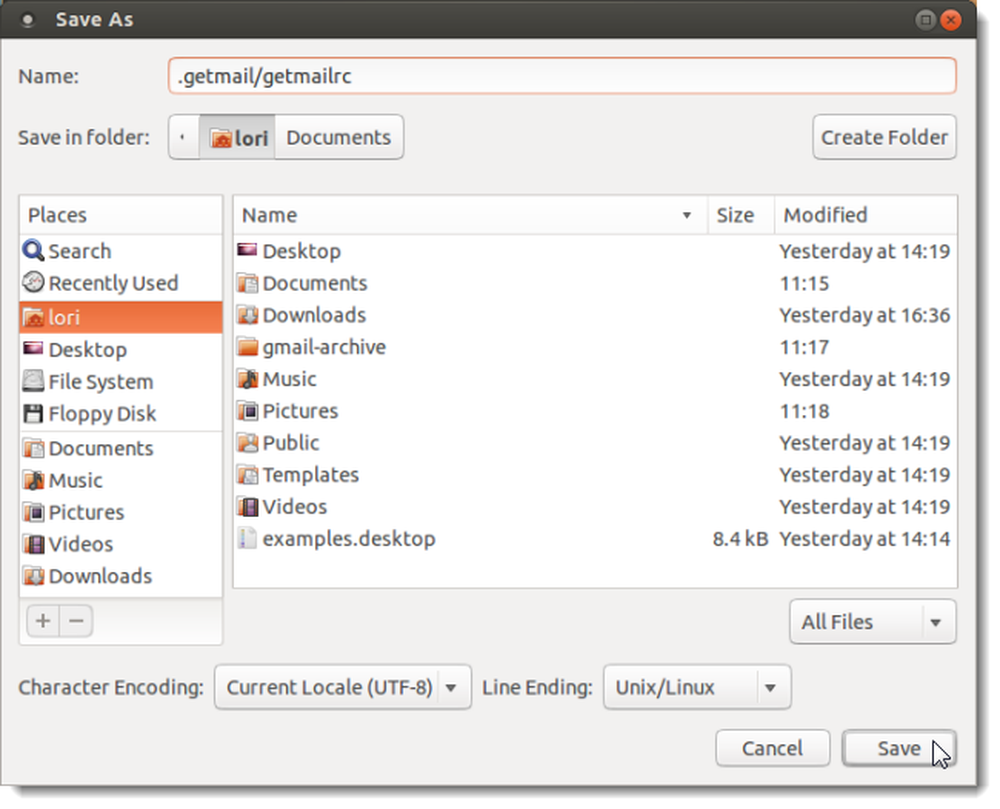
Zatvorte gedit alebo akýkoľvek textový editor, ktorý ste použili.
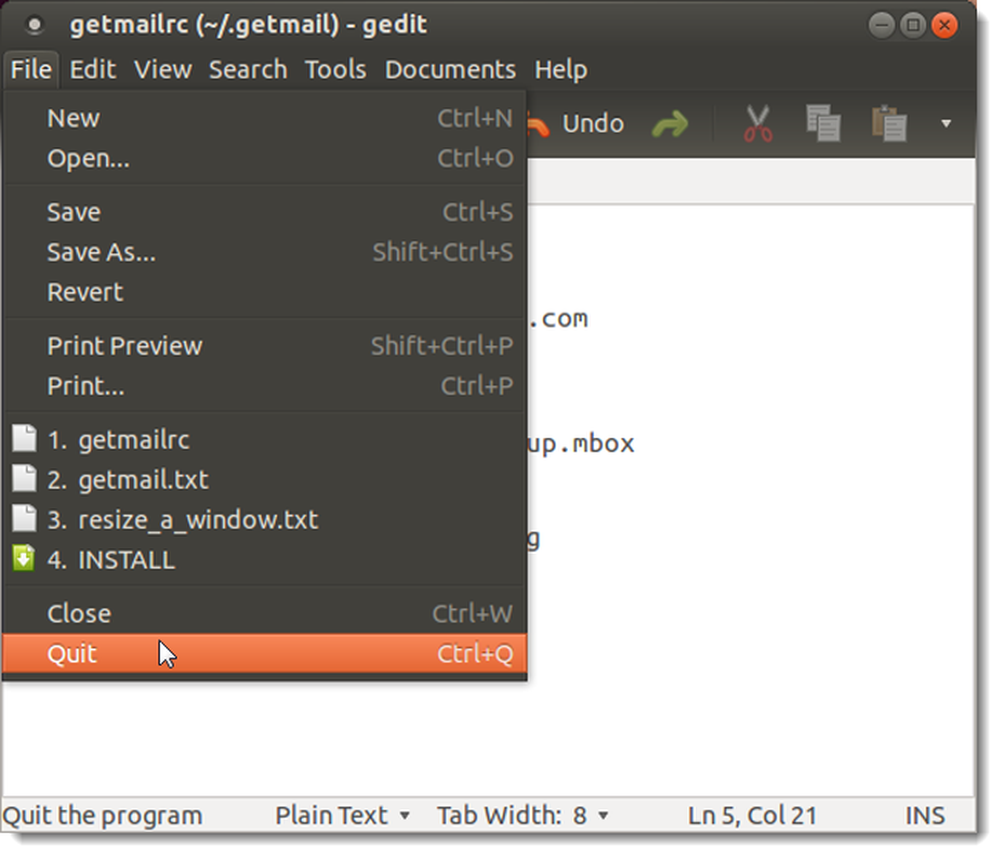
Ak chcete spustiť službu Getmail, vráťte sa do okna Terminál a do výzvy zadajte príkaz "getmail" (bez úvodzoviek).
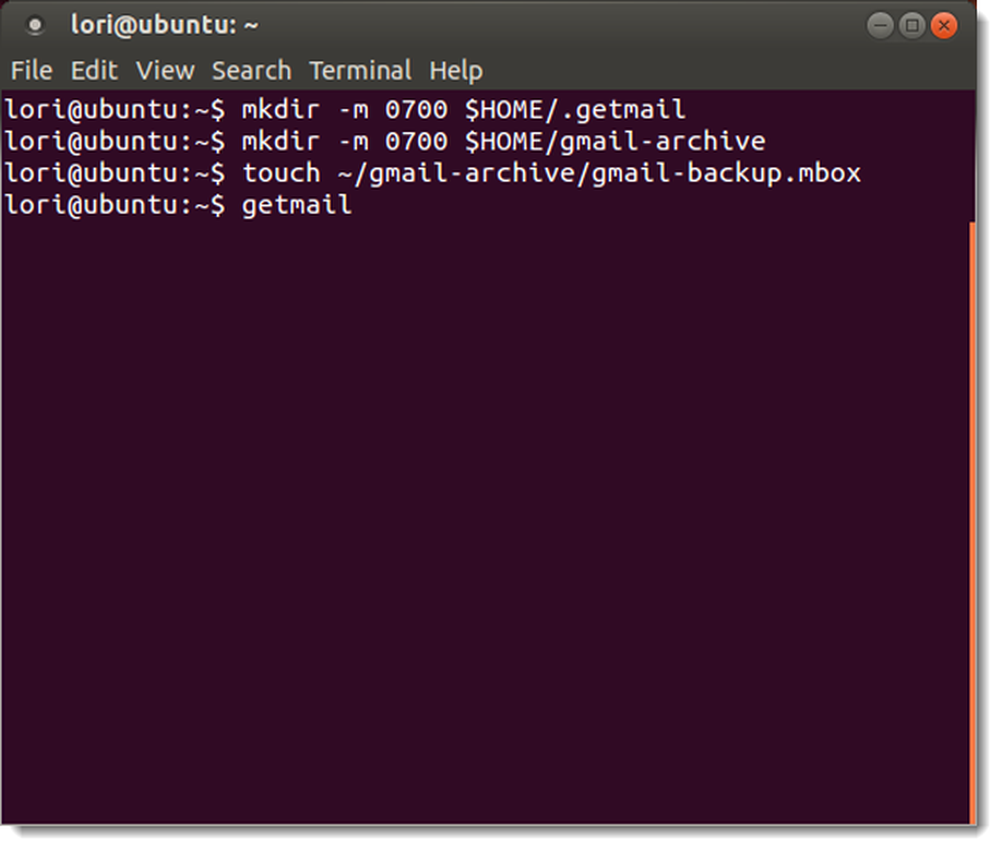
Uvidíte v okne terminálu dlhý reťazec správ, pretože Getmail začne sťahovať obsah vášho účtu Gmail.
POZNÁMKA: Ak sa skript zastaví, nepanikujte. Spoločnosť Google má určité obmedzenia na to, koľko správ je možné kedykoľvek prevziať z účtu. Ak chcete pokračovať v sťahovaní správ, stačí príkaz Getmailu znova a Getmail vyzdvihnúť miesto, kde sa zastavil. Viac informácií o tomto probléme nájdete v často kladených otázkach služby Getmail.
Po dokončení služby Getmail a vrátení do výzvy môžete zavrieť okno Terminál zadaním príkazu exit na výzvu, výberom položky Zatvoriť okno z ponuky Súbor alebo kliknutím na tlačidlo X v záhlaví.
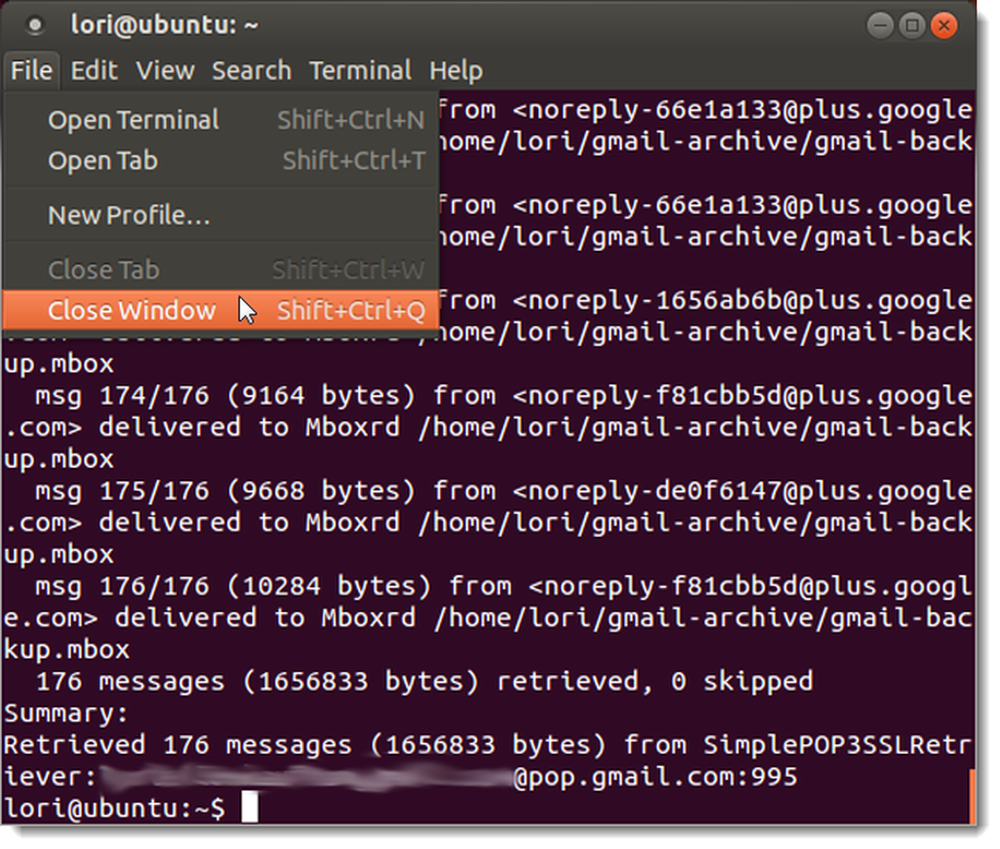
Teraz máte súbor mbox obsahujúci správy služby Gmail.
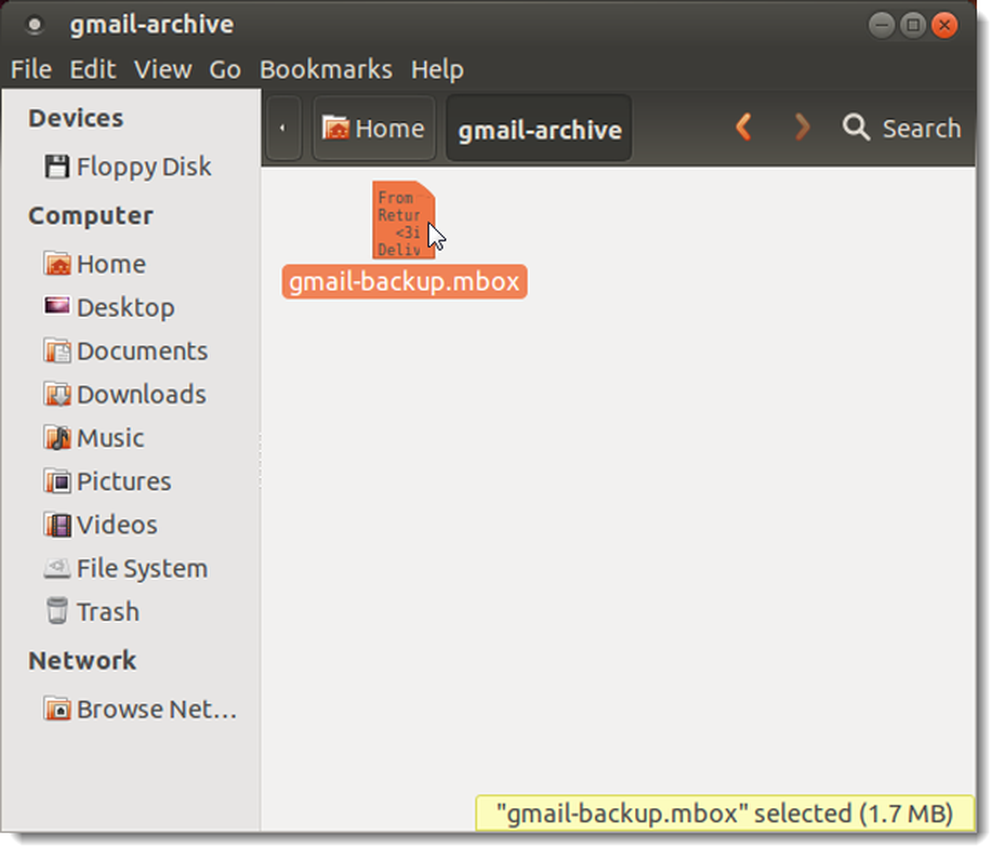
Súbor mbox môžete importovať do väčšiny poštových klientov okrem aplikácie Microsoft Outlook. Môžete napríklad použiť doplnok ImportExportTools v programe Thunderbird na importovanie správ služby Gmail zo súboru mbox do lokálneho priečinka.
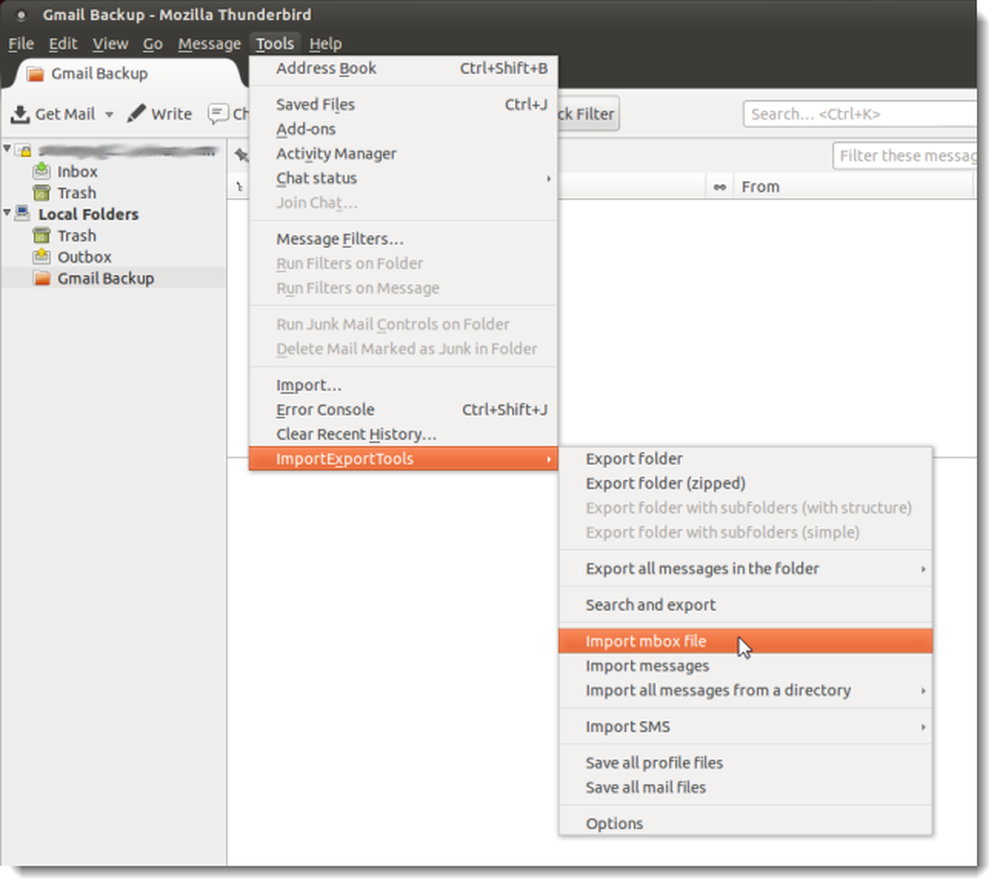
Ak potrebujete získať správy služby Gmail do programu Outlook v systéme Windows, môžete použiť voľný program MBox Email Extractor na konverziu súboru mbox na oddelenie súborov .eml, ktoré môžete importovať do programu Outlook.
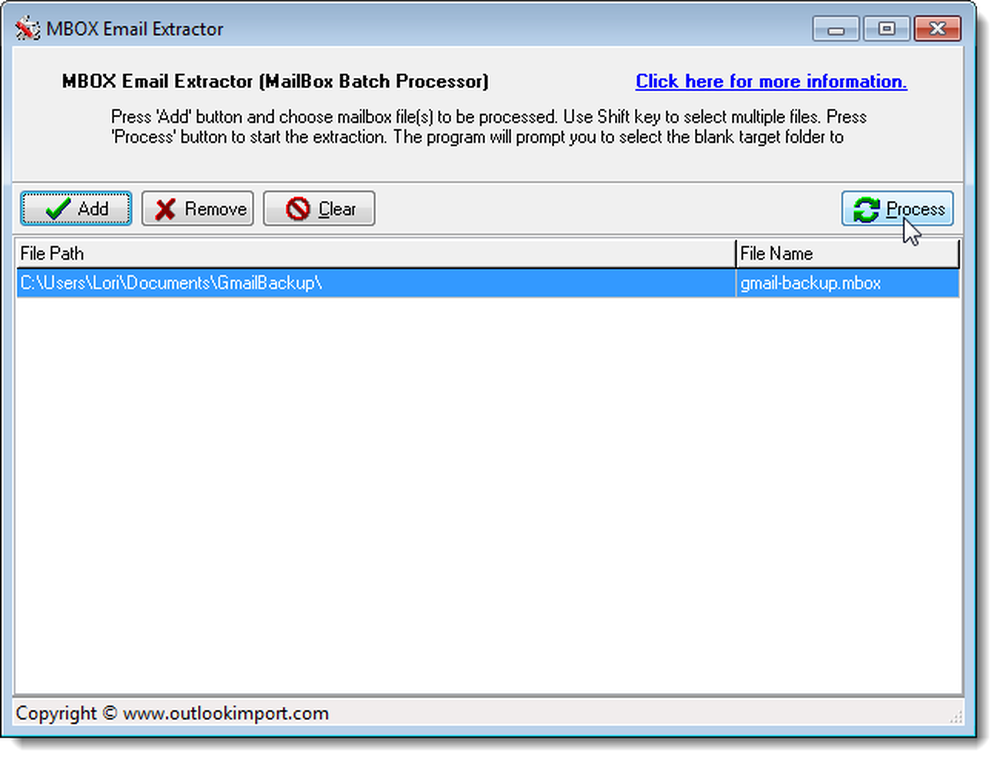
Proces zálohovania účtu Gmail môžete automatizovať tak, že vytvoríte skript pre shell a nastavíte ho tak, aby sa spúšťal v rozvrhu pomocou cron úlohy, ktorá beží raz denne, raz za týždeň, alebo akokoľvek často považujete za potrebné.
Ďalšie informácie o používaní služby Getmail nájdete v ich dokumentácii.




